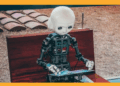Los PDF son uno de los tipos de archivos más versátiles y con mayores ventajas en el uso que hay, ya que se adaptan a todos los formatos y mantienen la información intacta. Por eso, son muy habituales en el entorno laboral.
Sin embargo, no cuentan con la opción de editarlos, puesto que esta es parte de su seguridad. Si necesitas convertir un PDF escaneado a Word para editarlo, aquí te dejamos algunas herramientas que te ayudarán con ello.
4 formas de convertir PDFs escaneados a Word
Aunque existen diferentes vías que te llevarán al mismo resultado, la clave para poder editar tu archivo e introducir las modificaciones necesarias es convertirlo a Word. En este formato, tendrás total libertad para eliminar contenidos o añadir otros, insertar imágenes, gráficos y todo lo que desees, antes de volver a pasarlo al tipo de extensión inicial.
Pero, ¿cuáles son estas herramientas de las que dispones?
1. Utiliza un conversor de PDF a Word online
La opción más eficaz, y que además te permite apostar por otras acciones complementarias si trabajas habitualmente con este formato, es convertir un PDF escaneado a Word. Solo tienes que arrastrar o cargar tu archivo y seguir los pasos que se indican.

Además de esta conversión, desde la misma herramienta podrás reducir su tamaño para facilitar los envíos por correo electrónico y para ocupar menos en tus dispositivos, unirlos o dividir varios documentos, poner y quitar marcas de agua, protegerlos y una infinidad de opciones muy prácticas para el ámbito profesional.
2. Microsoft Word para convertir de PDF a Word
Utilizar el propio paquete de Microsoft Office es otra opción para convertir un PDF escaneado a Word.
Si tu software es la versión de 2013 o una superior y lo tienes instalado en tu ordenador, solo tienes que abrir la función de PDF Reflow para cambiar el formato de PDF a un documento Word editable. Mientras el diseño que se haya seguido en los contenidos no sea especialmente complejo, se podrá editar sin complicación alguna.
- El procedimiento a seguir es ir a Word.
- Hacer clic en Archivo à Abrir à y seleccionar el PDF que quieres convertir.
- Te aparecerá un mensaje preguntándote si estás seguro de convertir el archivo. Debes aceptarlo.
- Ya tienes el PDF convertido a Word.
3. Convertir de PDF a Word con Google Drive
Si tienes por costumbre trabajar con Google porque tienes una cuenta de Gmail y guardas archivos en tu Drive, esta es otra vía apta para convertir un PDF escaneado a Word. El primer paso es acceder a tu Drive si no tienes ya la cuenta iniciada y una vez dentro ir al menú de Mi Unidad, que está en el menú desplegable.
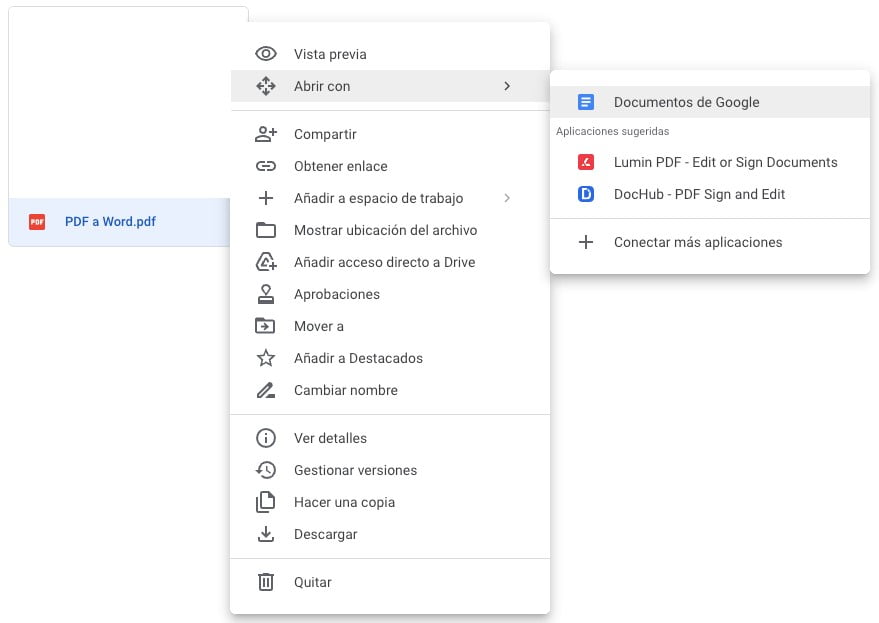
Una vez allí, debes darle a Cargar archivos, salvo que el PDF en cuestión ya lo tengas cargado en tu cuenta. Elígelo y súbelo a Google Drive para añadirlo al disco duro, y cuando lo hayas hecho, ve sobre él con el cursor y dale a Abrir con Google Docs en la opción que sale con el botón derecho.
Al abrirse, tu PDF se convertirá automáticamente en un documento de Google. Desde el mismo Documento de Google podrás editarlo, pero si lo que quieres es descargarlo y editarlo con el Word, ves a Archivo à Descargar como Microsoft Word, y se te guardará en este formato en tu ordenador.
4. Utiliza programas de pago
Una última opción para convertir un PDF escaneado a Word es utilizar cualquier herramienta que sea de pago. Si ya cuentas con alguno que te permita esta posibilidad, solo tendrás que encontrar la forma de cargarlo y de realizar la conversión, tal y como hemos hecho en los ejemplos anteriores.
No obstante, si no cuentas con ningún paquete que tenga esa función habilitada, nuestra recomendación es que utilices la opción número 1, utilizar un conversor online, que son gratuitos y que te ofrecen multitud de acciones que te resultarán de gran ayuda en tu día a día.
Conclusión
Si trabajas habitualmente con documentos en PDF y no cuentas con los originales para editarlos, te recomendamos que explores las opciones propuestas, ya que te ayudarán a descubrir múltiples herramientas que quizás no conozcas y que facilitarán la gestión de tus documentos, tanto en el plano laboral como personal.